2024年2月3日发(作者:)
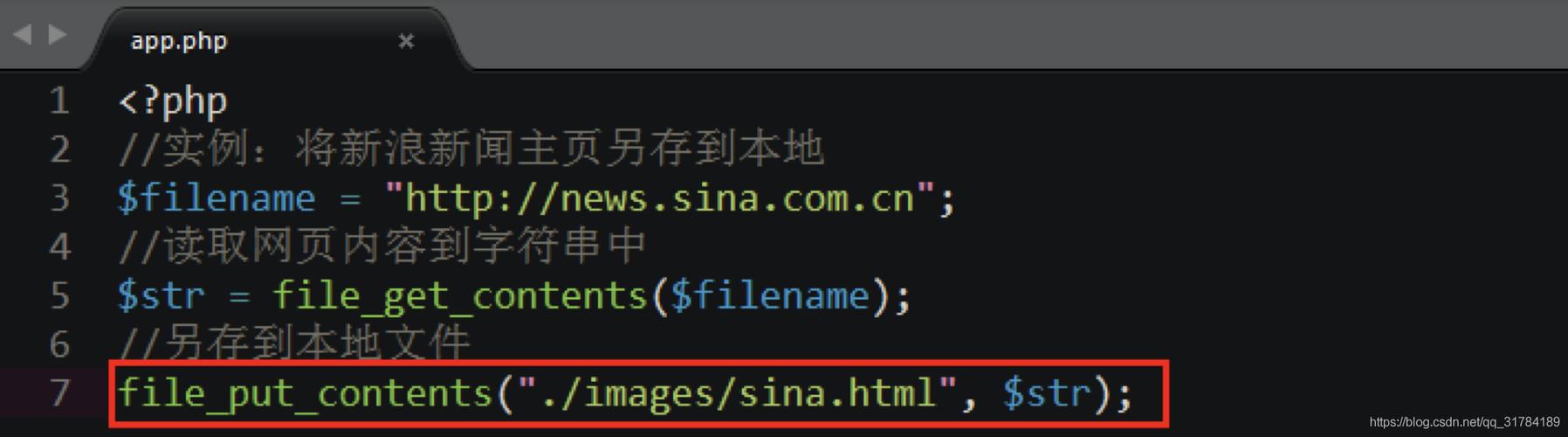
图片模糊怎么变清晰,5种方法详解
如何把模糊图片修复清晰,因要处理的图片不同,主要有这几种类型,常见普通模糊、雾化朦胧不清晰、抖动重影失焦、矢量或文字模糊。下面,将针对不同类型的模糊,详细说明具体操作步骤,小伙伴们赶紧打开你们的PS,动起手来,同步操作,不在电脑前的可先收藏或下载保存。
一、常见图片模糊变清晰
使用工具:PS或PS插件Nik Collection
1、PS打开要处理的图片,按Ctrl+J复制一层。
2、选择新图层后按Ctrl+Shift+U去色。
3、选中去色图层,点击菜单“滤镜——其它——高反差保留”。
4、适度调节对话框下方的“半径”,注意,数值和原图大小有关,此时看效果图出现较明显的边缘轮廓即可。点击确定。
5、选中去色图层,将混合模式的“正常”改为“叠加”。这样做目的是增强景物边缘对比度。
6、继续提高清晰度,按Ctrl+Shift+Alt+E盖印一个新图层2。
7、点击菜单“滤镜——锐化——智能锐化”。
8、在对话框中调节两项参数,同样根据图片大小不同而定,可看左边效果图判断,勾选更加准确。点击确定。
9、完成,处理前后对比,是不是清晰很多了。注意,如果原图有噪点或者杂色,可以先用菜单“滤镜——杂色”里的“去斑”或“减少杂色”降噪(图片太小不适宜用去斑,可用Nik Collection插件处理,下面介绍)。一定要按先降噪再锐化的顺序处理。
Nik Collection插件处理模糊不清晰图片:
如果只是一两次处理图片的小伙伴,按上面讲解的方法即可,如果是长期用
的,那谷歌的Nik Collection专业图片处理插件就必不可少了,可以在百度搜索下载,默认选项安装即可,免费使用。安装后可以在“滤镜”菜单下看到Nik
Collection选项,常用的是Dfine 2(降噪,又称磨皮)和Sharpener Pro 3: (1) RAW
Presharpener(锐化),操作案例如下。
1、先打开Nik Collection插件的Dfine 2进行降噪,主要调节对比度噪点参数,图片不同参数也不同,可根据左边的前后对比来调节。如果杂色多的话,可以增加下方的颜色噪点参数。
2、选择Sharpener Pro 3: (1) RAW Presharpener进行锐化,同样参数根据实际情况调节,一般先调节“锐化边缘”,再调节“自适应锐化”比例。
3、完成,Nik Collection的优点是处理后会自动生成新图层,不影响原图,效果如下。
二、雾化朦胧不清晰图片如何修复
1、PS打开图片,点击右下角的新建调整图层按钮,选择曲线,上方弹出曲线对话框。
2、调整曲线,左下方是阴影区域,右上方是高光区域,点击斜线分别在左右两边添加2个节点,将右边高光区固定或适当拉高,左边阴影区压低,这样就增加了图片的对比度,从而变得清晰。
3、完成,如果安装了Nik Collection,那也可以用Viveza2来处理。该案例主要针对雾化但景物轮廓较清晰的图片,如果景物轮廓也模糊,则先用章节一介绍的方
法先处理变清晰,再调节对比度。
三、图片抖动重影怎么办
有几种方法,PS的标尺加智能锐化、PiccurePlus滤镜、PSCC2013以上的防抖功能。根据个人经验,3种方法效果都一般,PS新版本的防抖滤镜处理局部重影相对好些。所以,有机会的话,最好还是重新拍照,以免浪费时间。
四、矢量图、绘图、文字模糊如何变清晰
使用工具:AI(Adobe Illustrator)、网易见外工作台
1、当你看到一个矢量图、绘图、图标或者LOGO很好看,但不清晰或者太小时怎么办,因为这类图片的颜色位数较少,这就可以用AI的“图像临摹”功能来处理了。该功能还可以用来快速抠图、分离背景、去水印。
1.1、将图片拖入AI,点击菜单栏下方的“图像描摹”的下拉菜单,“选择低保真度照片”,这样就完成了。如果你还想去掉白色的背景,则请继续看步骤2。
1.2、选中图片,点击上方的“扩展”按钮,将描摹对象转换为路径。点击图片右键,选择取消编组。
1.3、选择左边工具栏的魔棒工具,就和PS一样,用魔棒点击选取图片的白色部分,按键盘Delete删除即可,再用选择工具框选全图,按Ctrl+C复制,再切换到PS界面,按Ctrl+V粘贴,在弹出对话框中选择“智能对象”。
1.4、完成,因为现在是矢量图智能对象,所以无限放大不模糊,也可以保存为PNG文件让图片透明背景。
注:图像描摹菜单最常用的是低保真、黑白徽标、高保真。如果原图只想要一种颜色,则可以用黑白徽标,处理后再选择换色。如果想保留的原图颜色很多,可以用高保真。
2、字体模糊如何恢复?如果字数少的话,你可以自己重新打字,如果是几百字几千字以上呢,岂不打到手软?这里可以使用“网易见外工作台”处理。
2.1、网页打开网易见外工作台,免费注册使用,点击右边的“新建项目”,选择项目类型,右下角的“图片翻译”。
2.2、按照提示上传图片,上传后平台会自动识别,你直接在右边识别结果全选复制,就可以获取文字了。
五、小图放大如何不模糊
使用工具:PhotoZoom Portable
如果不是矢量图,放大是不可能无损的,如何让图片放大后尽量不失真,可以使用PhotoZoom这个工具,方法如下。
1、安装软件后(可百度搜索下载),用它打开图片,按照像素或者百分比,更改需要的新尺寸。软件窗口右边可以看到效果图,左下方的参数可以根据图片效果自行微调,功能强大。
2、完成,对比下结果,和直接拉大的图相比,PhotoZoom很好地解决了边缘锯齿和模糊部分。
好了,以上已经总结了绝大部分模糊图片变清晰的方法,这几个软件和方法都可以结合使用,小伙伴们学会了吗?有什么问题请留言评论,最后,别忘了收藏、点赞、分享哦。

本文发布于:2024-02-03 15:41:24,感谢您对本站的认可!
本文链接:https://www.4u4v.net/it/170694608450790.html
版权声明:本站内容均来自互联网,仅供演示用,请勿用于商业和其他非法用途。如果侵犯了您的权益请与我们联系,我们将在24小时内删除。
| 留言与评论(共有 0 条评论) |